• Abgelegt bei: Festplattenproblemlösung • Bewährte Lösungen
Es kommt vor, dass Sie ihre alte Festplatte wegwerfen wollen, weil Sie sich eine neue kaufen möchten. Hierbei ist es wichtig, alle Informationen zu entfernen, welche sich auf der Festplatte befinden, damit diese nicht in falsche Hände geraten. Um dies zu tun benötigen Sie einen Festplatten Eraser. Hier sind sechs top Festplatten Löscht-Softwares für Windows und wie man eine Festplatte löscht.
- Lösung 1: Festplatte mit HDDErase löschen
- Lösung 2: Darik's Boot and Nuke (DBAN)
- Lösung 3: Wie man eine Festplatte mit CCleaner löscht
- Lösung 4: Wie man eine Festplatte mit SDelete löscht
- Lösung 5: Wie man eine Festplatte mit Eraser löscht
- Lösung 6: Festplatte mit Actice @ KillDisk Pro löschen
- Teil 2: Top 4 Festplatten Lösch-Softwares für Mac
Teil 1: Wie man eine Festplatte löscht
Lösung 1: Festplatte mit HDDErase löschen
- Diese Software kann alles, was sich auf Ihrer Festplatte befindet, löschen.
- Es ist bekannt, dass sie nur die eingebaute Methode zur Laufwerksbereinigung unterstützt
- Sie wird als ISO geliefert, so dass Sie daraus ein bootfähiges Flash-Laufwerk erstellen können.
Einfache Schritte zum Löschen der Festplatte.
- Laden Sie HDDErase herunter. Gehen Sie auf HDDErase (Secure Erase)
- Entzippen Sie die Datei und brennen Sie die ISO auf CD
- Starten Sie den PC neu und booten Sie von CD
- Lassen Sie sie standardmäßig laden oder wählen Sie aus den Startmenüoptionen
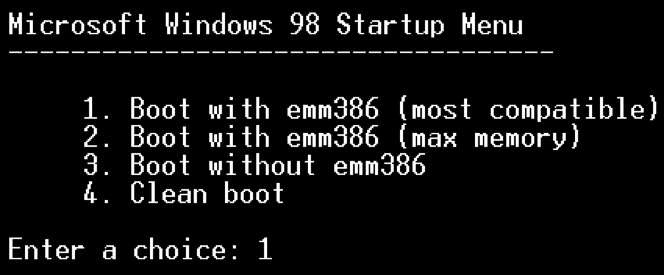
- Klicken Sie auf OK, um eine CD-Rom auszuführen

- Geben Sie "HDD erase" in die Eingabeaufforderung ein
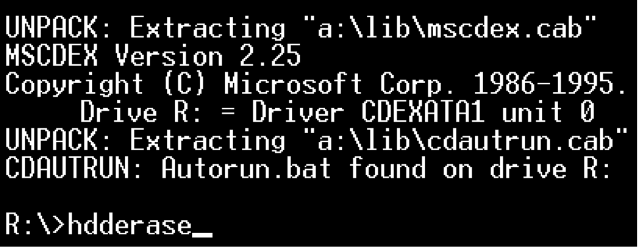
- Wählen Sie die Ausführung einer sicheren Löschung und eine Festplatte, um diese sicher zu löschen.
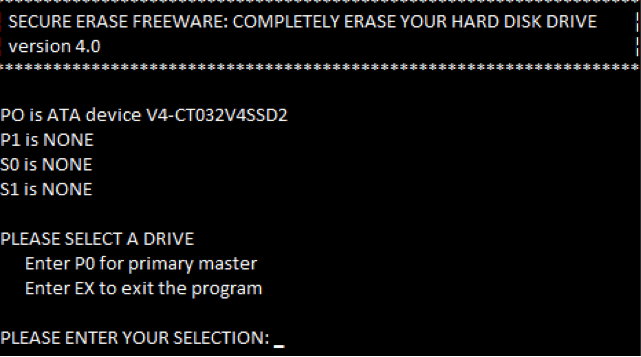
- Um die Festplatte zu löschen, wählen Sie eine sichere Löschung. So löschen Sie eine Festplatte vollständig.
Lösung 2: Darik's Boot and Nuke (DBAN)
Einige der Funktionen lauten:
- Die Software ist open-Source
- Macht Daten unwiederherstellbar
- Bietet sechs Optionen zum Löschen der Festplatte
- Überschreibt die Festplatte mit generierten Pseudo-Nummern.
DBAN kann von Darik's Boot and Nuke heruntergeladen werden.
Wie man DBAN verwendet, um eine Festplatte sicher zu löschen
- Sichern Sie Ihre Daten, um Verlust zu vermeiden
- Laden Sie DBAN von der offiziellen Seite herunter
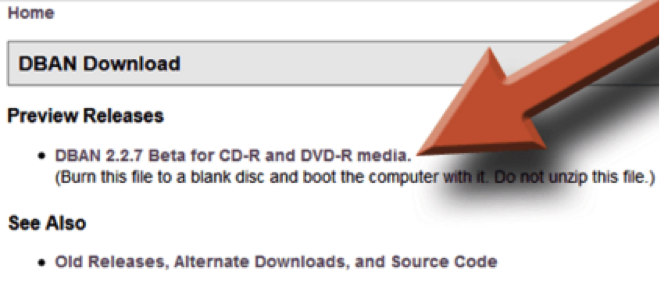
- Brennen Sie DBAN auf CD. Sie müssen die ISO Datei auf CD brennen. Das heißt, Sie benötigen den kostenlosen ISO Brennen, um sie zu brennen.
- Sobald der Brennvorgang abgeschlossen ist, entfernen Sie jedes weitere Gerät, welches Sie nicht löschen möchten. Insbesondere die Externen.
- Booten Sie von CD. Legen Sie die CD ein und starten Sie den Computer neu. Es erscheint ein blauer DBAN Bildschirm. Falls nicht, drücken Sie auf F12 oder F11.
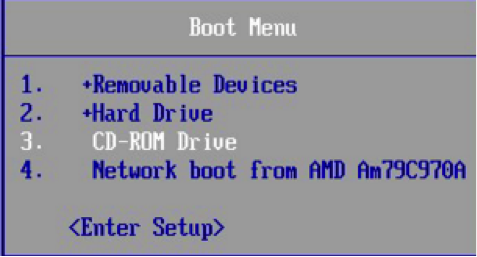
- DBAN starten. Dieser sollte sich im interaktiven Modus befinden.
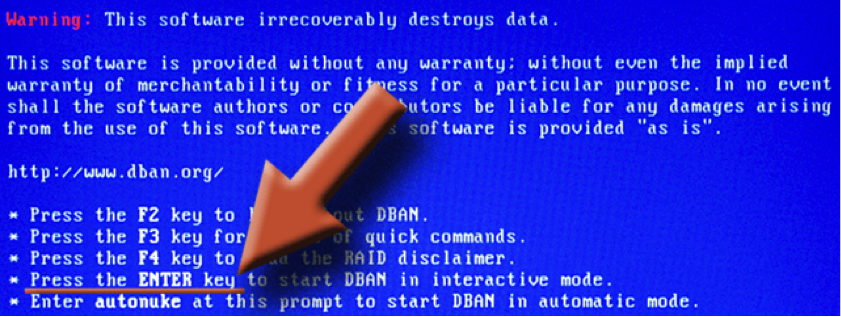
- Wählen Sie das zu löschende Laufwerk
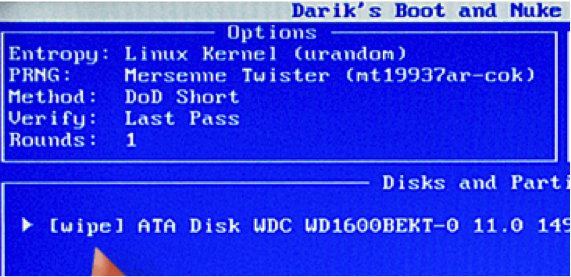
Beginnen Sie den Löschvorgang
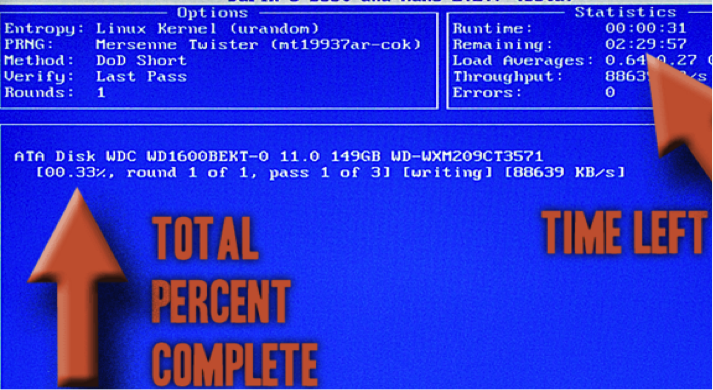
- Dies werden Sie am Ende sehen
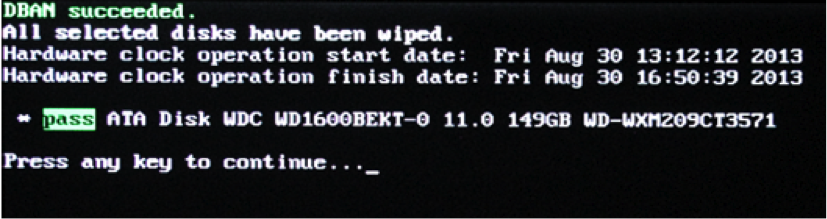
Lösung 3: Wie man eine Festplatte mit CCleaner löscht
Funktionen
- Bereinigt den Internetverlauf
- Entfernt temporäre Objekte von vielen Anwendungen
- Kommt mit einem eingebauten Registry Cleaner daher. Die Bereinigung löscht und repariert Registry Fehler
Wie man eine Festplatte mit dem CCleaner löscht
1. Laden Sie den CCleaner auf Ihr Gerät herunter und installieren Sie ihn.
2. Doppelklicken Sie auf das Programmsymbol, um ihn auszuführen
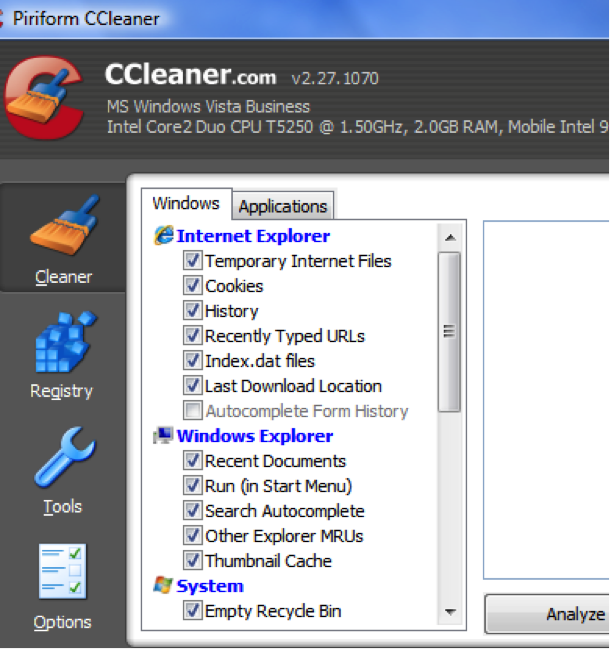
3. Klicken Sie auf den Bereinigungsmodus, um die Objekte auszuwählen, welche Sie löschen möchten
4. Klicken Sie auf die Schaltfläche "Cleaner ausführen", um den CCleaner zu starten.
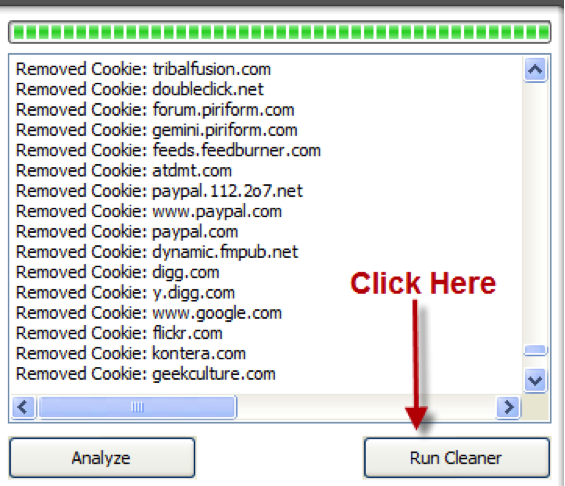
Um sich diesen Software Eraser zu holen, gehen Sie auf CCleaner
Lösung 4: Wie man eine Festplatte mit SDelete löscht
Sie finden die Software hier SDelete v2.04
Funktionen
- Sicheres Löschen von Daten an jedem beliebigen Ort
- Löschen Sie Bereiche eines bestimmten Pfades
Einfache Schritte, um eine Festplatte mit SDelete zu löschen.
1. Laden Sie die ZIP Datei auf Ihren PC herunter und extrahieren Sie dann die sdelete.exe Datei.
2. Geben Sie bei der Startschaltfläche im Suchbefehlfeld CMD ein und drücken Sie die Eingabetaste
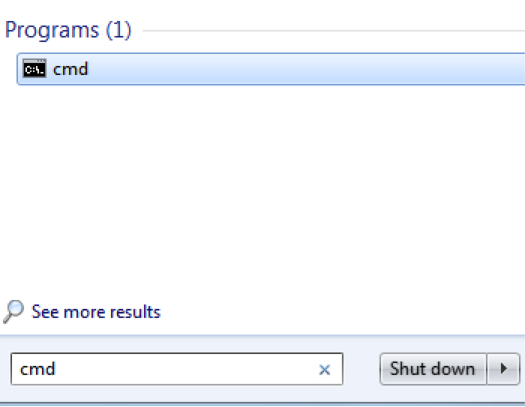
3. Es erscheint ein Benachrichtigungsfenster
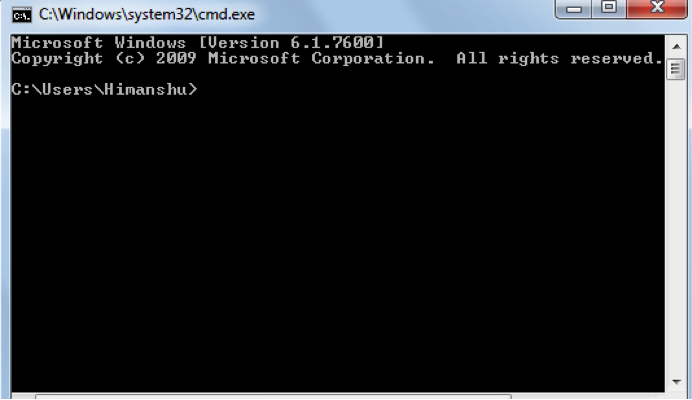
4. Übertragen Sie die SDelete.exe Datei auf C: UserUsername
5. Geben Sie in der Eingabeaufforderung "SDelete z C." ein:
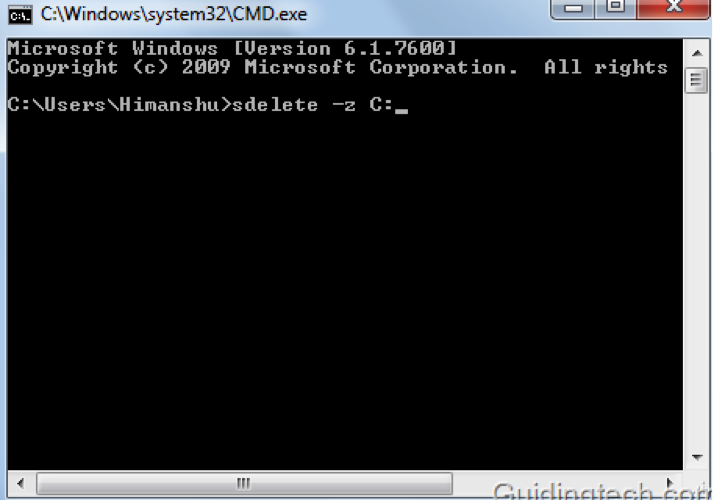
6. Sie können den Befehl auch ändern, um die gelöschten Dateien auf anderen Laufwerken zu überschreiben
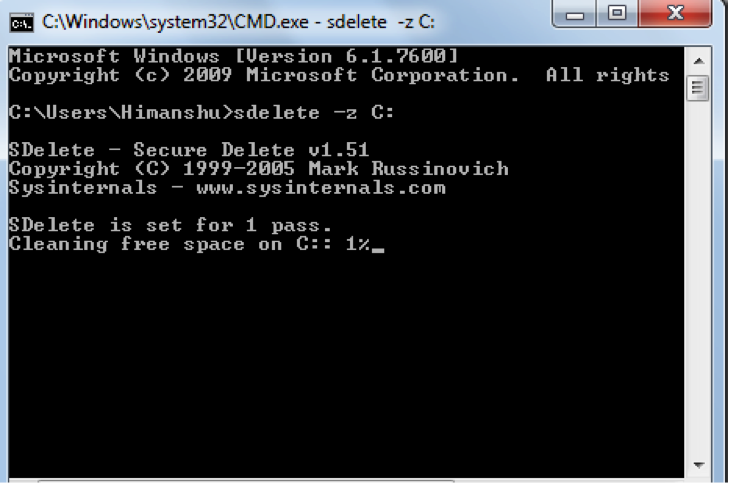
Lösung 5: Wie man eine Festplatte mit Eraser löscht
Funktionen
- Funktioniert mit Windows XP, Windows Server 2003, Windows Vista
- Funktioniert mit jedem Laufwerk, solange das Laufwerk mit Windows funktioniert
- Löschen Sie Festplattenordner, Dateien und bereits gelöscht Dateien
- Funktioniert gut mit individuellen Zeitplanern
Um sich diesen Festplatten Eraser zu holen, gehen Sie auf ERASER
Schritte, um mit dem Eraser eine Festplatte zu löschen
1. Laden Sie den Eraser herunter und installieren Sie ihn auf Ihrem Computer
2. Führen Sie den Eraser aus und Sie erhalten einen leeren Lösch-Zeitplaner
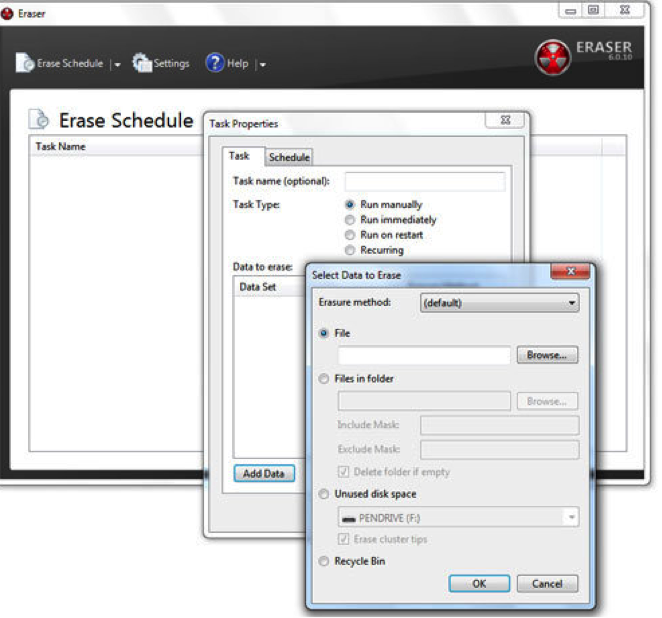
3. Wählen Sie eine Datei aus und klicken Sie dann auf Durchsuchen, um Dateien oder Ordner auszuwählen, welche Sie löschen möchten.

4. Klicken Sie auf OK, um die Dateien zu löschen.
Lösung 6: Festplatte mit Actice @ KillDisk Pro löschen
Funktionen
- In Übereinstimmung mit über 20 internationalen Standards zur Datenlöschung
- Ermöglicht dem Nutzer individuelle Löschmethoden anzuwenden
- Die Software löscht SSDs und USB Laufwerke
- Um eine vollständige Datenlöschung durchzuführen, bietet sie ein Zertifikat an.
- Verbesserte parallele Löschleistung
- Sie können das Löschen nach einer bestimmten Anzahl von Fehlern beenden
Um diesen Festplatten Eraser zu erhalten, gehen Sie auf KillDisk
Wie man eine Festplatte mit Active @ KillDisk Pro löscht
1. Legen Sie die bootfähige KillDisk CD in Ihren PC ein, um die Inhalte zu laden und wählen Sie Active @ KillDisk [KOSTENLOS]
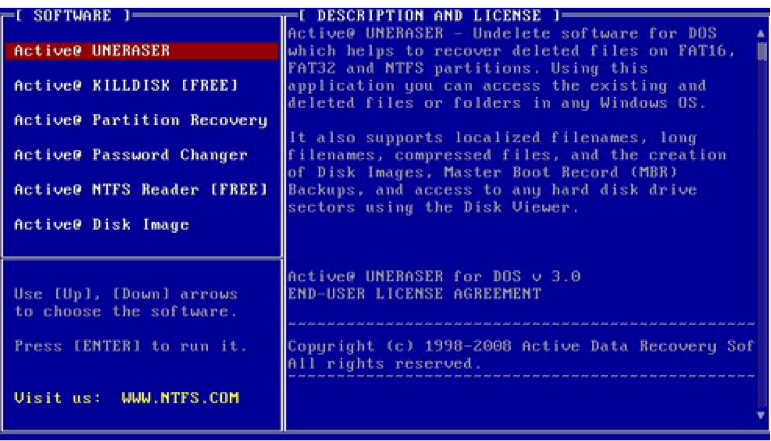
2. Drücken Sie auf Enter, um die kostenlose Version zu akzeptieren
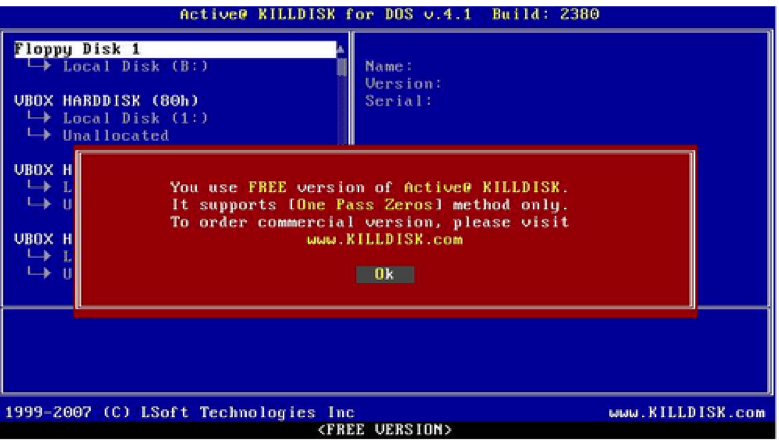
3. Wählen Sie die Dateien aus, welche Sie löschen möchten
4. Drücken Sie auf F10
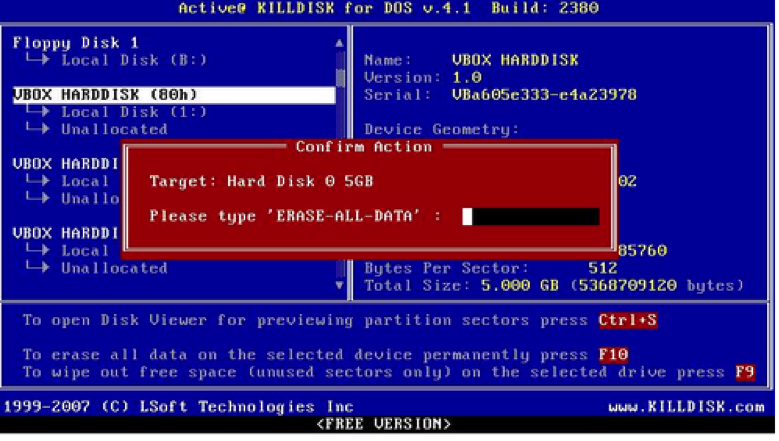
5. Geben Sie "erase-all-data" ein und drücken Sie auf Enter. Der Prozess beginnt und nach Beendigung erhalten Sie diesen Report.
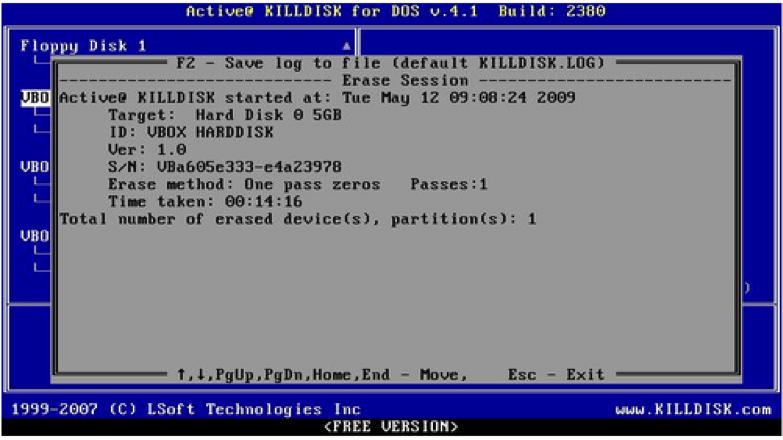
Teil 2: Top 4 Festplatten Lösch-Softwares für Mac
1. Permanent Eraser
Dieser Eraser kann unter https://ssl-download.cnet.com/Permanent-Eraser/3000-2092_4-10668789.html gefunden werden
Funktionen
- Überschreibt die Daten 35 mal
- Verschlüsselt die original Dateinamen
- Läuft auf PCs und intel basierten Mac Geräten
- Besitzt eine Finder Integration
Wie man den Permanent Eraser verwendet
1. Laden Sie diese Anwendung herunter und installieren Sie sie auf Ihrem Gerät
2. Entpacken Sie die heruntergeladene Datei und verschieben Sie den Festplatten Eraser zum App-Ordner auf Ihrer Festplatte
3. Verschieben Sie alle Dateien, welche Sie löschen möchten, in den Papierkorb

4. Starten Sie die Anwendung durch Doppelklick auf das Permanent Eraser Symbol. Der Vorgang der Dateilöschung beginnt.
2. Stellar Wipe
Schlüsselfunktionen
- Löscht nicht verwendete Datenträger
- Löscht ein Laufwerk zur selben Zeit
- Unterstützt das Löschen von gesperrten Systemdateien
- Nutzer können den Datenträger Löschalgorithmus auswählen
- Führt das Löschen der Festplatte in 35 Durchgängen durch
Wie man den Stellar Wipe Festplatten Eraser verwendet
1. Laden Sie diese Anwendung herunter und führen Sie den Festplatten Eraser aus Folgen Sie der Anweisung des Installationsassistenten. Die Download URL lautet Datenrettung von Stellar
2. Wählen Sie die zu löschende Festplatte Der Assisten zeigt alle verfügbaren Datenträger an.
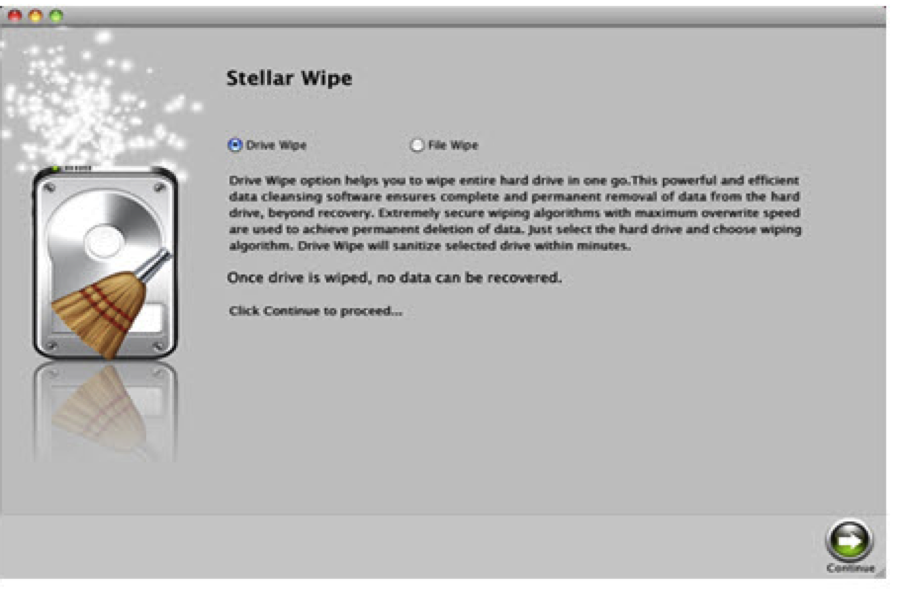
3. Wählen Sie die Löschmethode
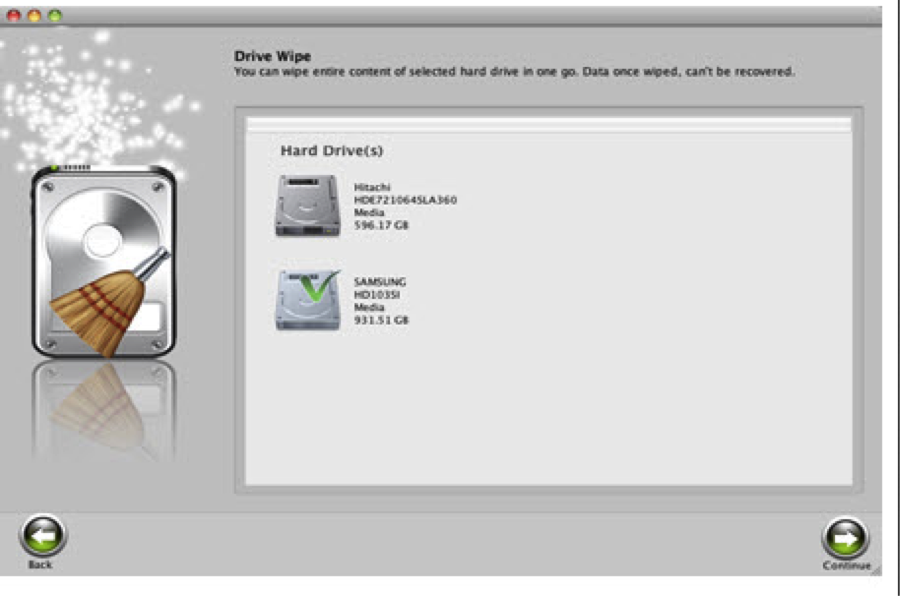
3. Löschvorgang starten
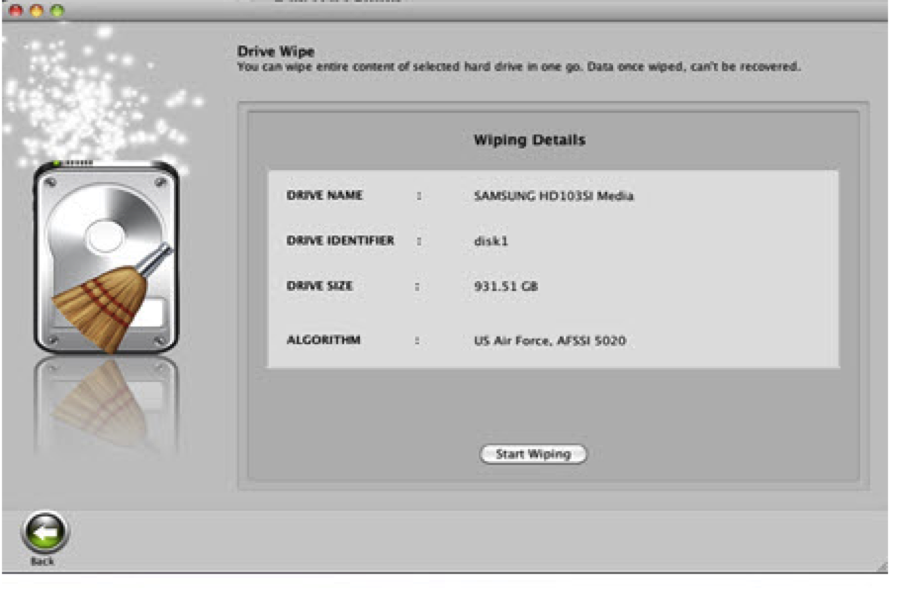
5. Klicken Sie auf Beenden, um den Löschvorgang abzuschließen
3. ShredIt X
Schlüsselfunktionen
- Einfach zu verwenden
- Die Software schreddert alles
- Sie kommt mit eingebauten Sicherheitsfunktionen wie der Bestätigung vor Löschung, sichere Orte, etc. daher.
- Zahlreiche Überschreibungsoptionen
- Plattformübergreifend
Hier ist der Link zu diesem Eraser ShredIt X
Wie man den ShredIt X Festplatten Eraser verwendet
- Laden Sie ShredIt herunter und installieren Sie die Software auf Ihrem Gerät
- Führen Sie das Programm aus und wählen Sie das zu löschende Laufwerk
- Klicken Sie auf Start
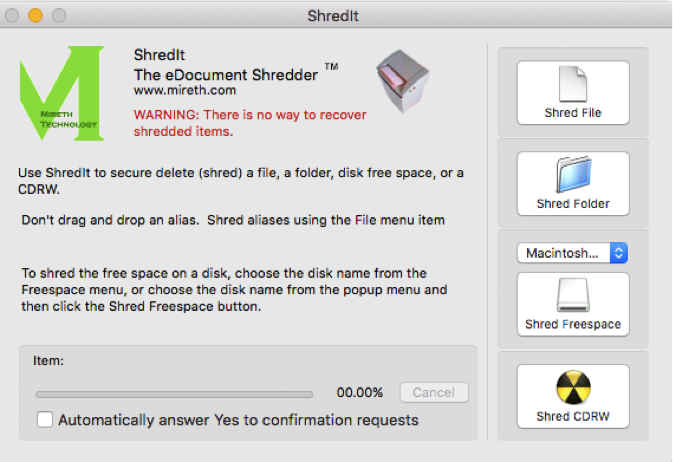
4. Disk Wiper 15 for Mac® OS X Free
Funktionen
- Unterstützt Mac OS X
- Unterstützt 10 verschiedene Algorithmen zur Festplattenbereinigung
- Leistungsstarke Paragon Algorithmen
- Detaillierte Löschung
- SSD Löschung
Wie man Disk Wiper verwendet
1. Laden Sie den Festplatten Eraser hier herunter PARAGON Disk Wiper
2. Führen Sie die Anwendung aus und wählen Sie den zu löschenden Datenträger
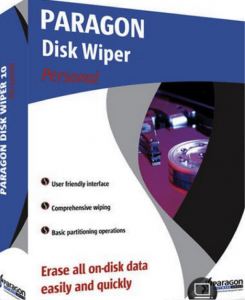
3. Sie werden aufgefordert, zu bestätigen, ob Sie mit dem Löschvorgang fortfahren möchten. Klicken Sie auf "Löschen", um fortzufahren.
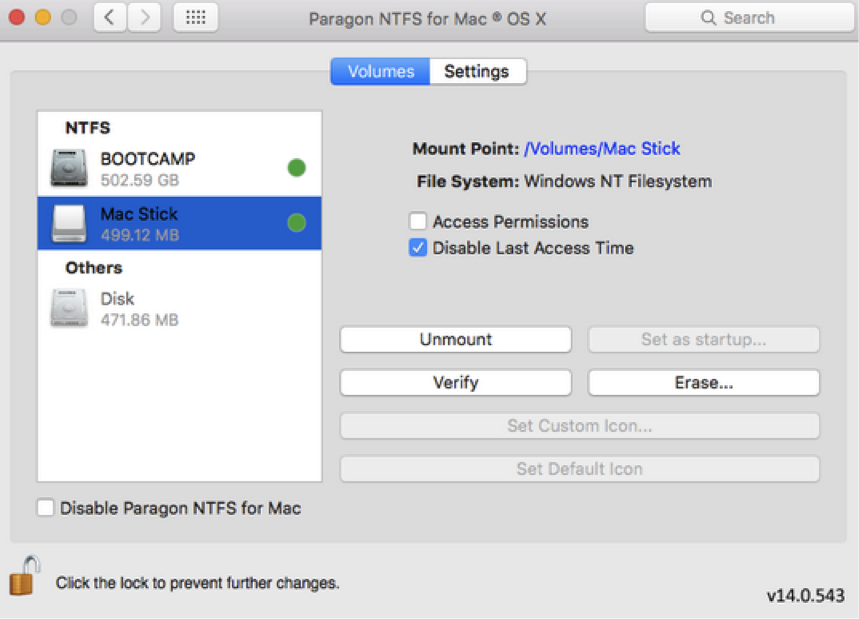
Das Löschen beginnt.
Die obigen Schritte sind eine Anleitung, wie Sie die Festplatte mit einem Festplatten Eraser vollständig löschen können.
Die oben genannten Apps helfen Ihnen, die Festplatte sicher zu löschen und keine Daten in falsche Hände zu geben.
Holen Sich sich noch heute einen.
Teil 3: Datenwiederherstellungssoftware für gelöschte Festplatten
Wenn Sie vergessen haben, wichtige Dateien von Ihrer Festplatte zu sichern, benötigen Sie eine Software zur Wiederherstellung von Festplattendaten, die Ihnen hilft, die verlorenen Daten von einer gelöschten Festplatte wiederherzustellen. Recoverit Data Recovery unterstützt die Wiederherstellung von verlorenen, formatierten und gelöschten Daten auf beschädigten oder kaputten Festplatten.
Was stimmt nicht mit Drive?
- Laufwerk wiederherstellen
- Formatierte Laufwerk wiederherstellen
- Unerkanntes Laufwerk wiederherstellen
- Daten des WD-Laufwerks abrufen
- Dateien von externen Laufwerk retten
- Gelöschte Daten wiederherstellen
- Laufwerk reparieren
- Laufwerk wird nicht angezeigt
- Festplatte bootet nicht
- Festplatte nicht zugeordnet
- Umgang mit Festplattencrash
- Festplatte reparieren & Daten retten
- Laufwerk formatieren / löschen
- Laufwerk kennen




Classen Becker
chief Editor